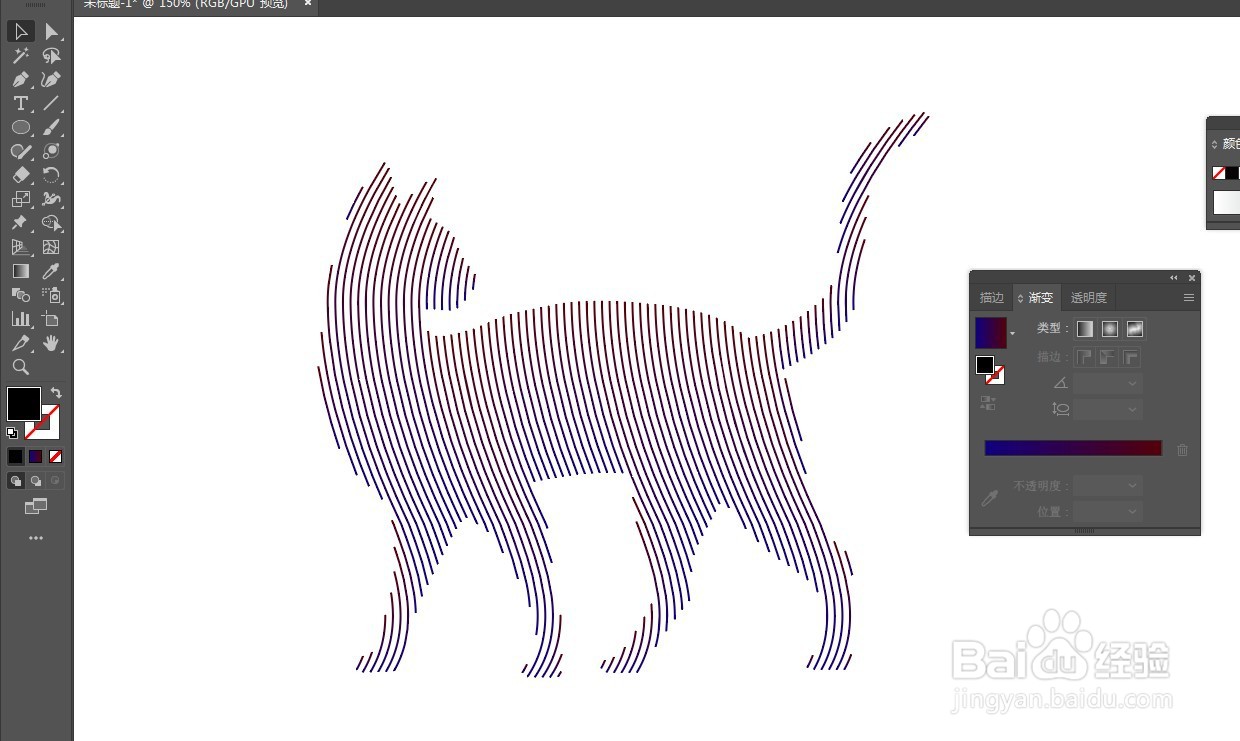1、新建画板,拖入一张剪影图片,用图像描摹将JPG图转为矢量图。
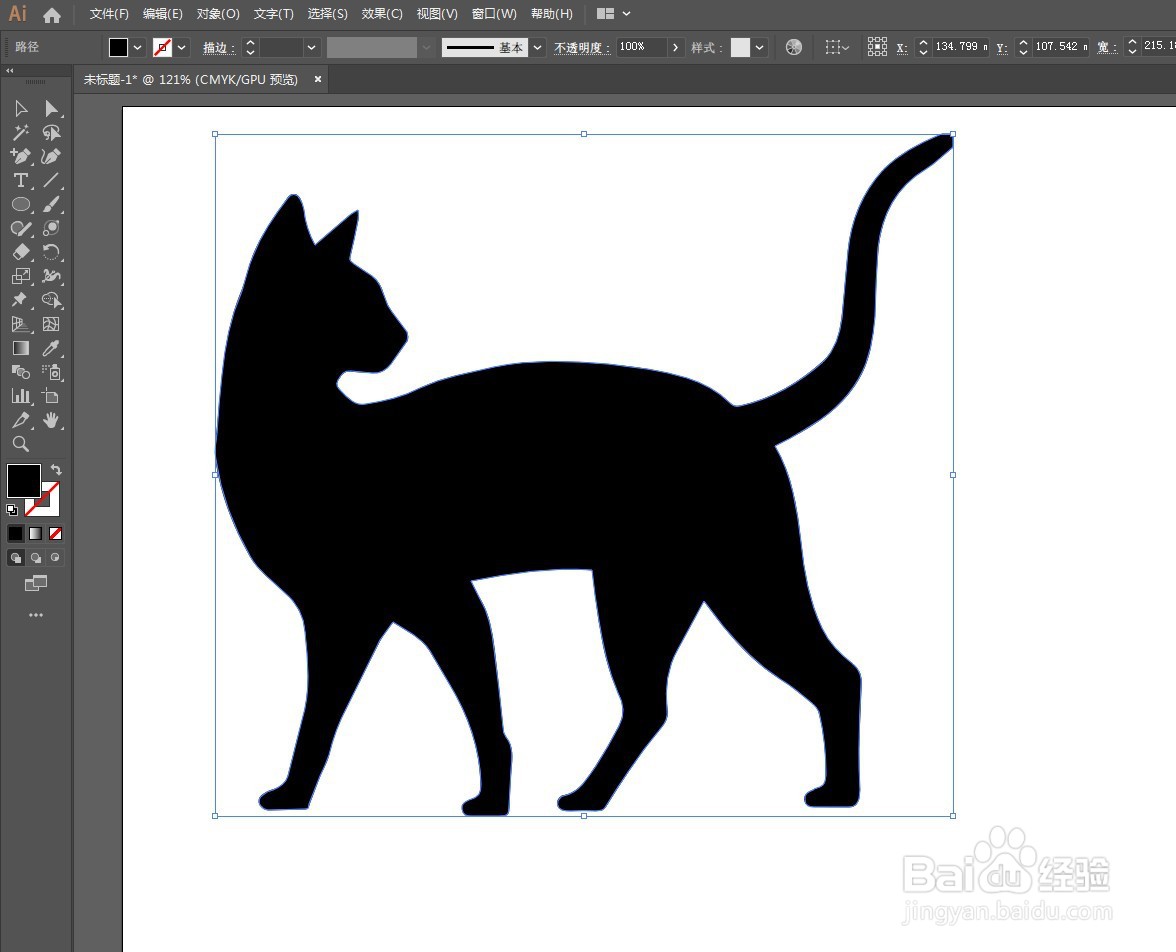
2、用钢笔工具勾画一条路径,复制一条放到另一侧,同时选中两条路径建立混合效果。

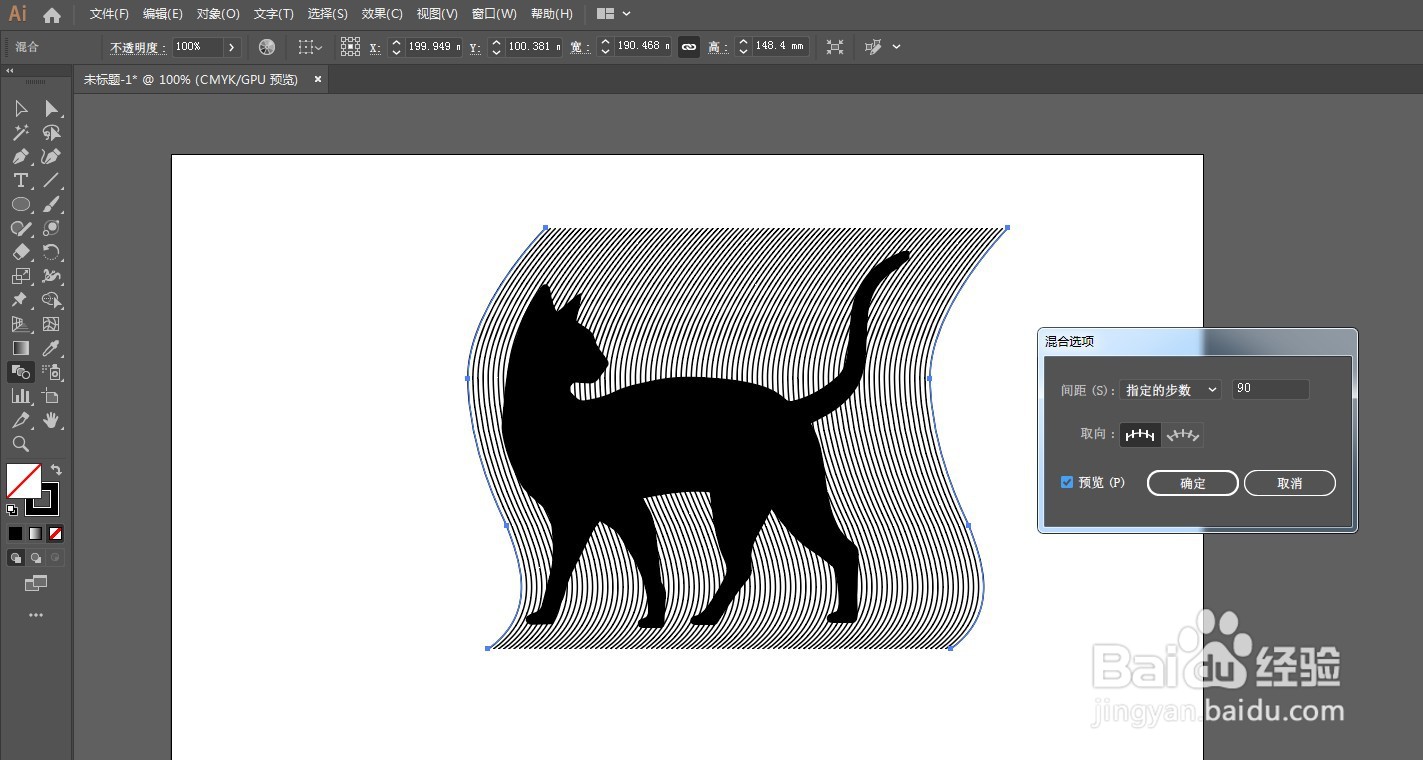
3、点击对象-扩展,将混合线条扩展打散,将描边色改为渐变色。
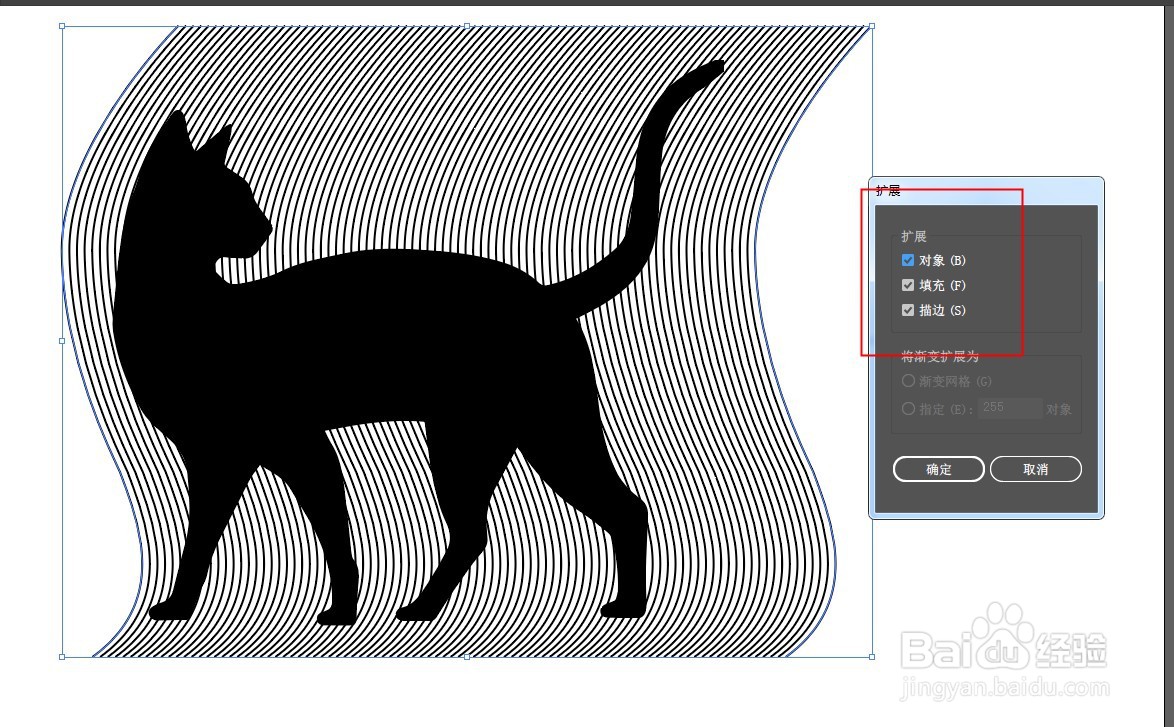
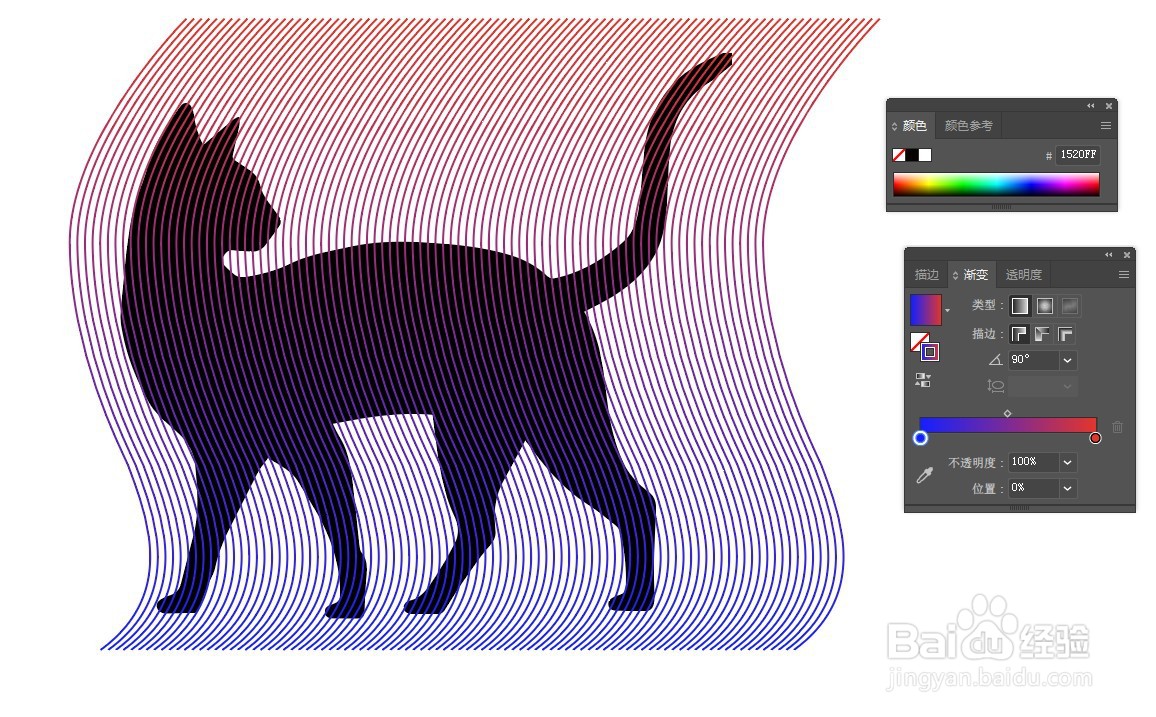
4、同时选中线条和动物,点击形状生成器工具,按住ALT键将不需要的部分删除,保留动物的形状。
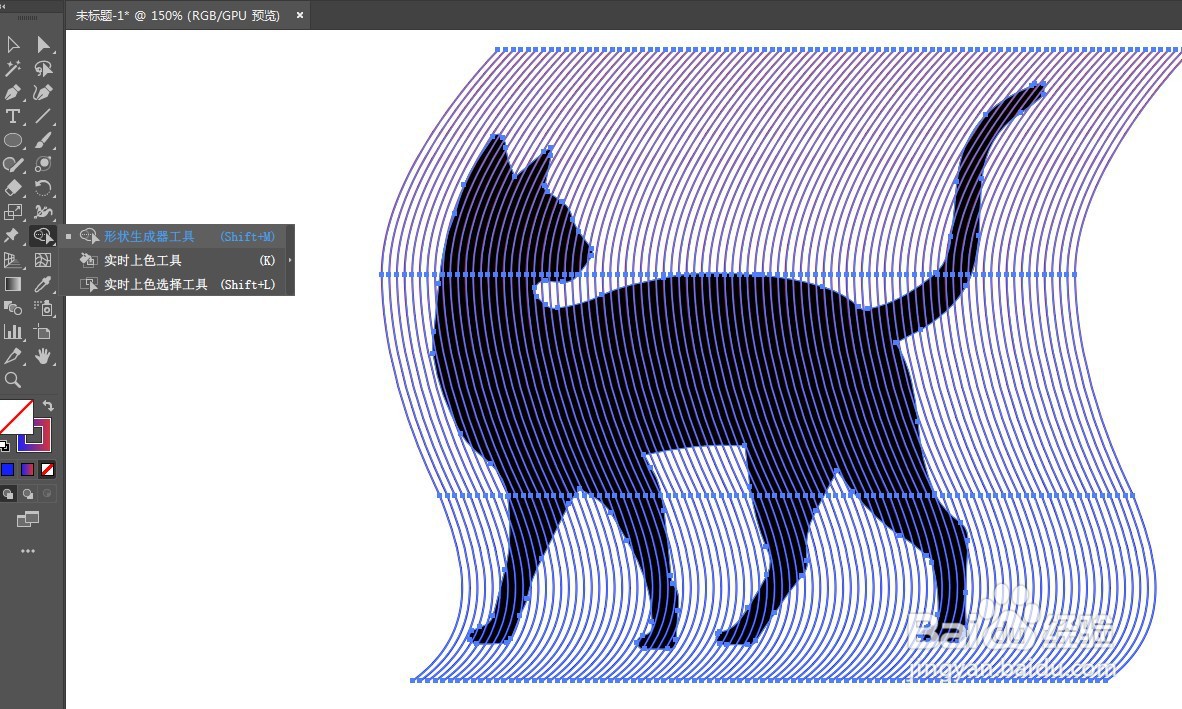
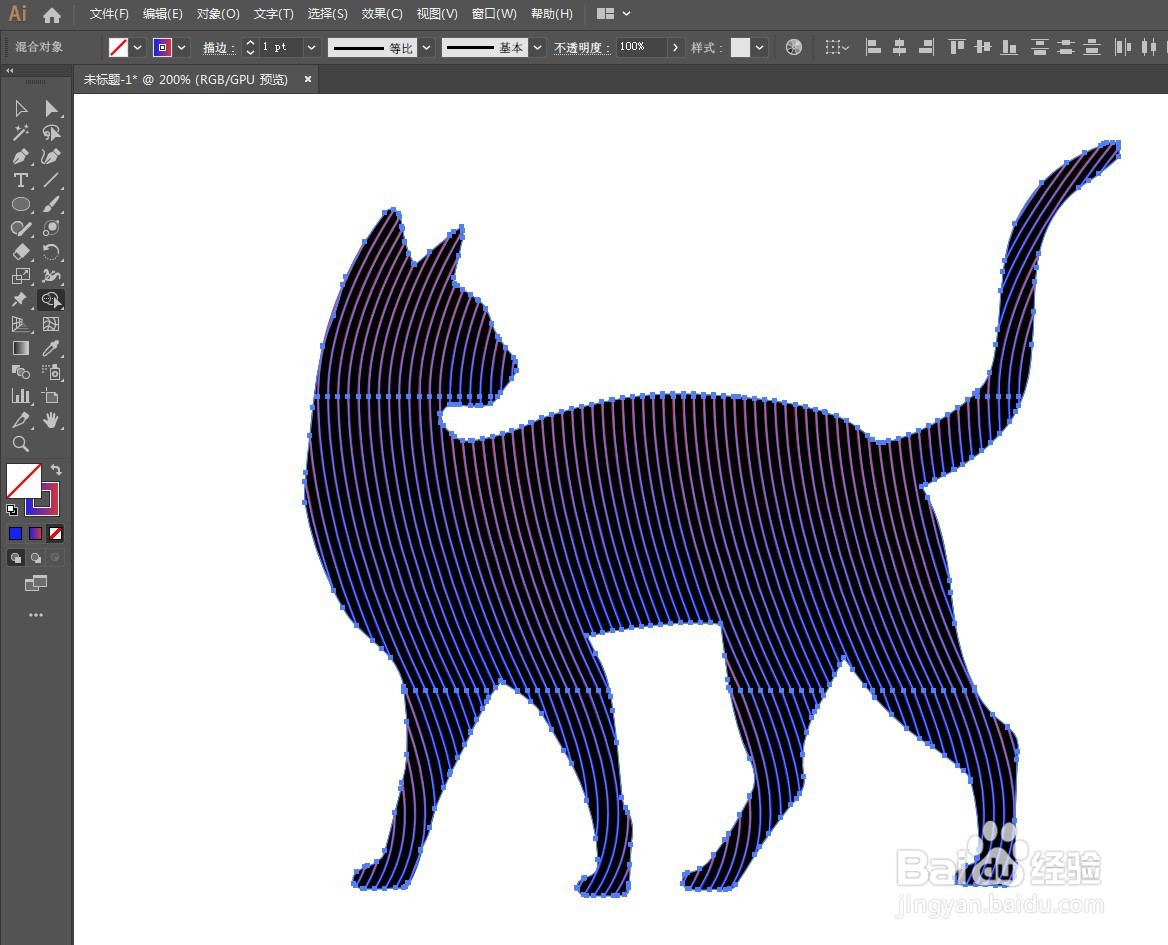
5、将底层的动物删除,添加一个背景,调整线条的渐变颜色。最终效果如图,一个漂亮的线条剪影就完成了。
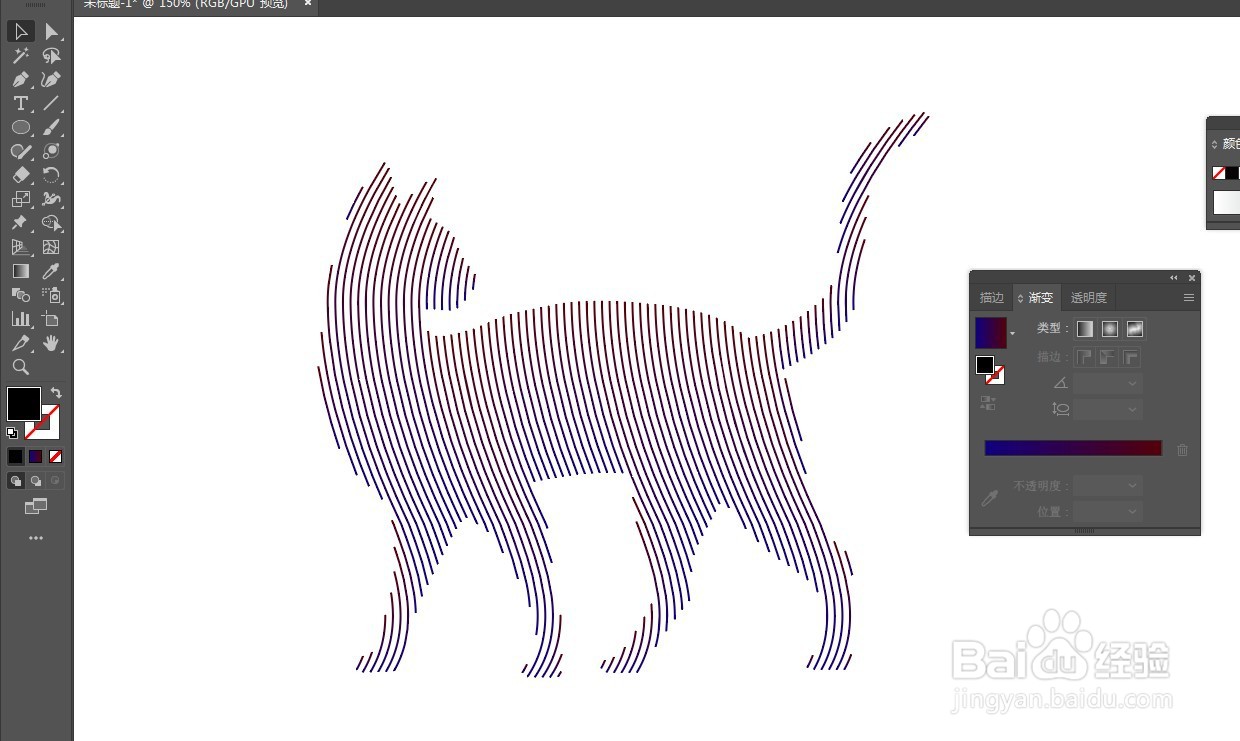

时间:2024-10-11 20:13:05
1、新建画板,拖入一张剪影图片,用图像描摹将JPG图转为矢量图。
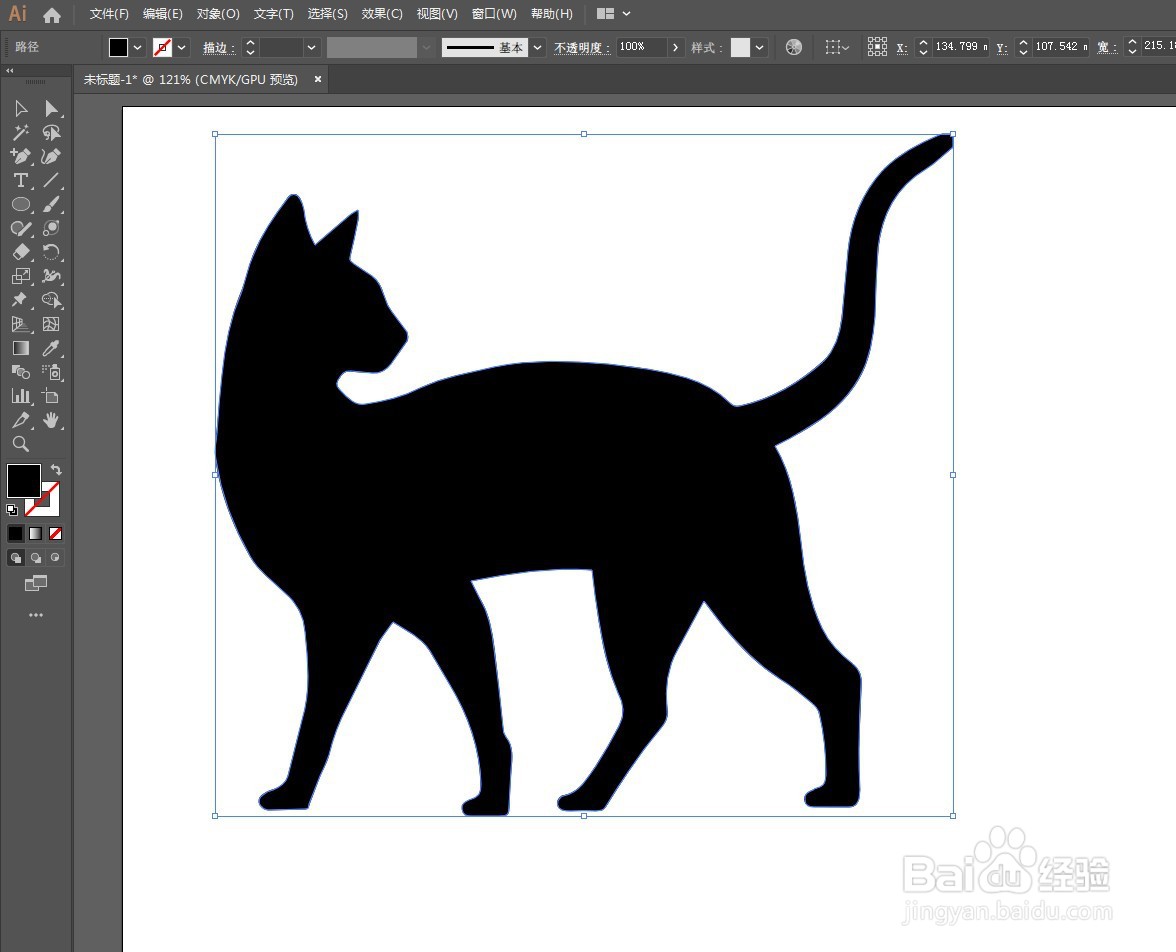
2、用钢笔工具勾画一条路径,复制一条放到另一侧,同时选中两条路径建立混合效果。

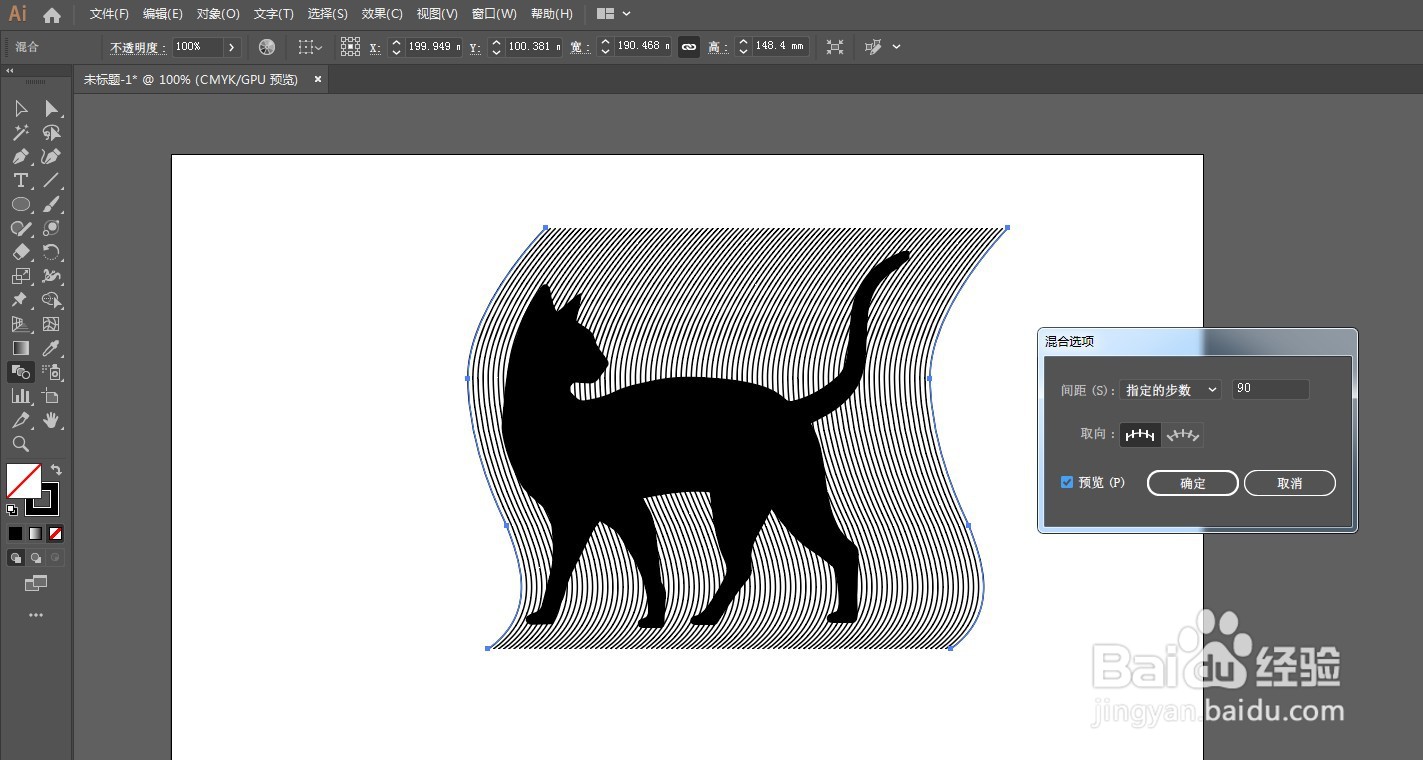
3、点击对象-扩展,将混合线条扩展打散,将描边色改为渐变色。
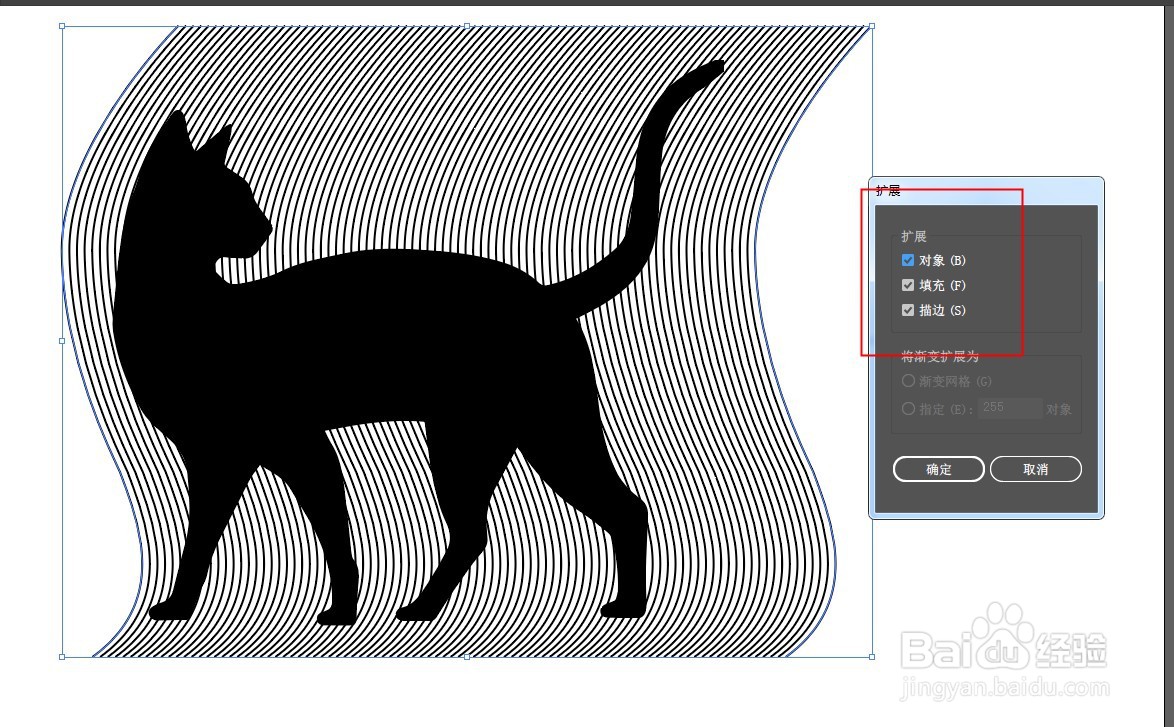
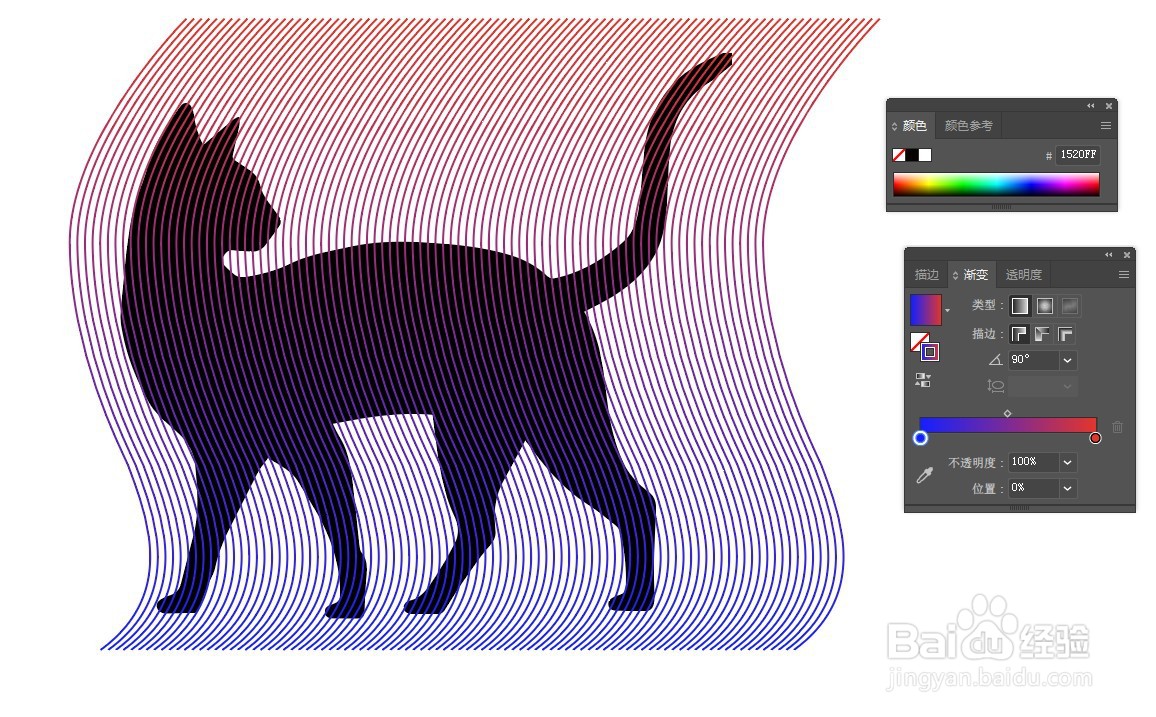
4、同时选中线条和动物,点击形状生成器工具,按住ALT键将不需要的部分删除,保留动物的形状。
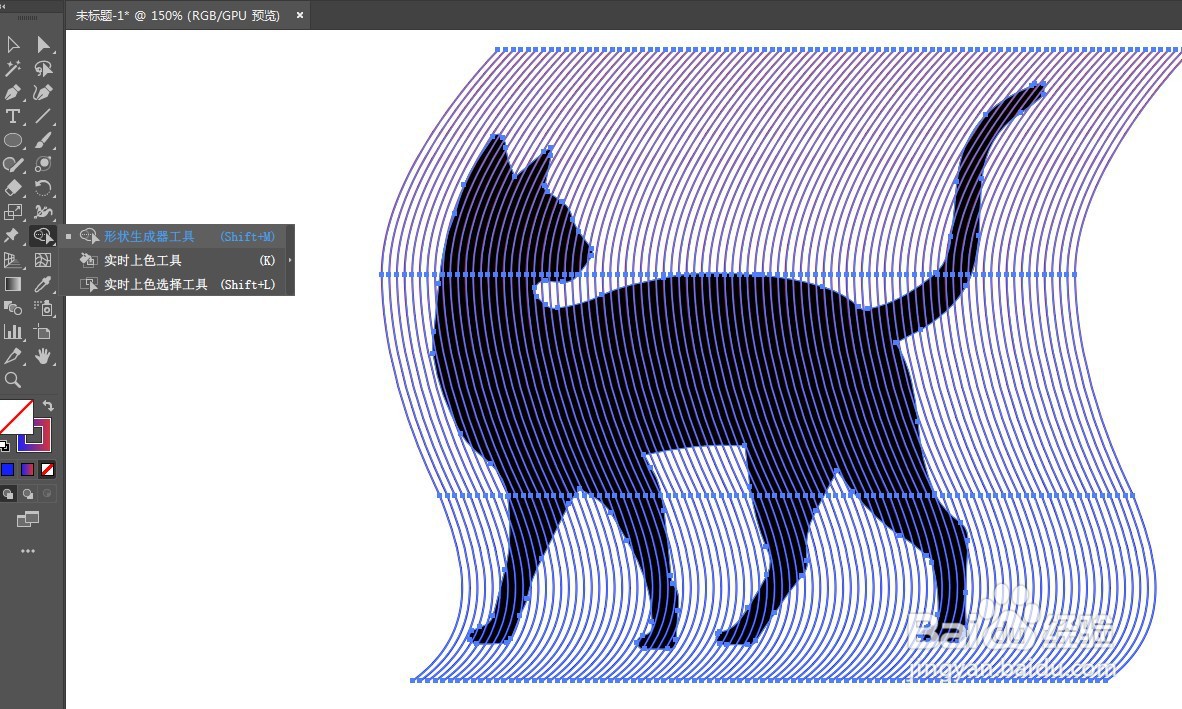
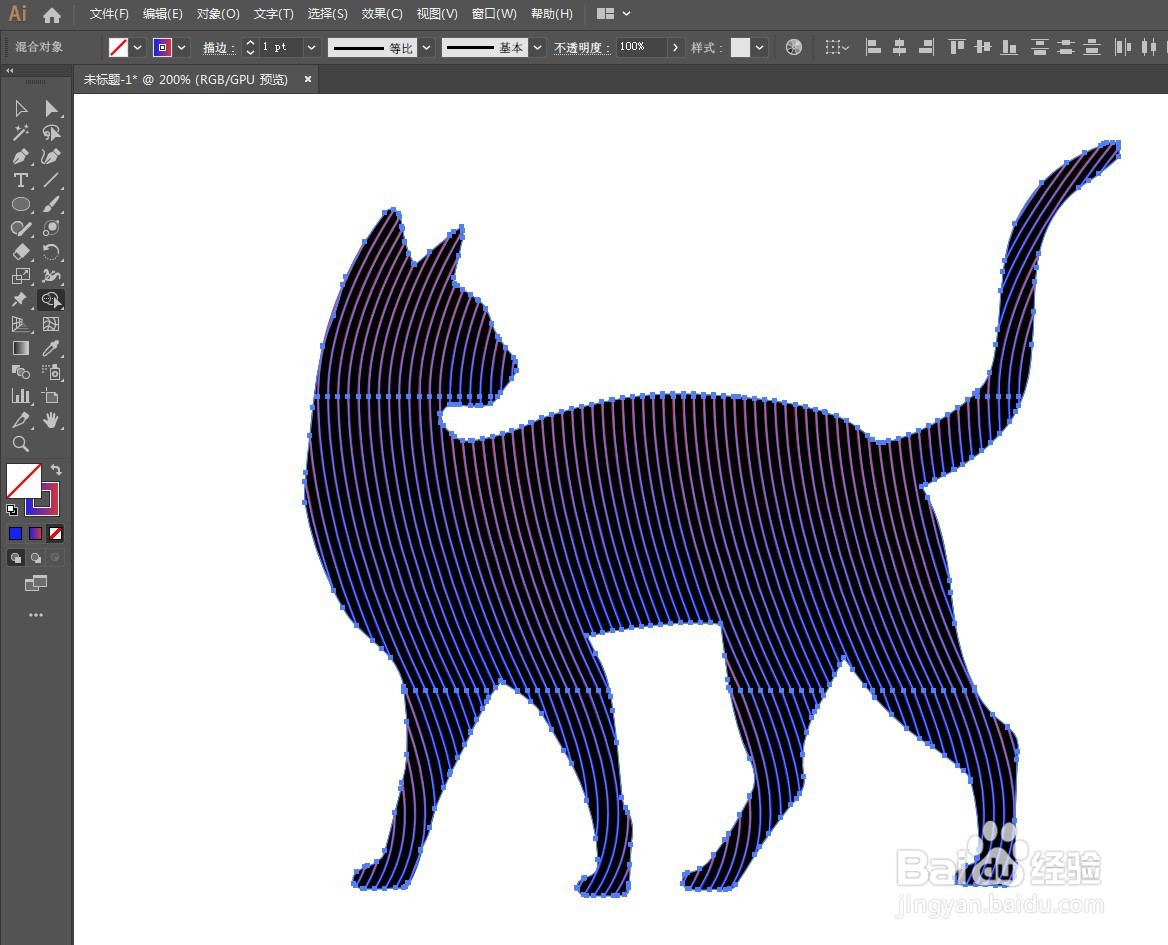
5、将底层的动物删除,添加一个背景,调整线条的渐变颜色。最终效果如图,一个漂亮的线条剪影就完成了。